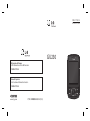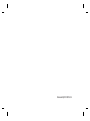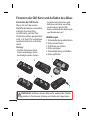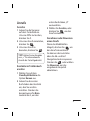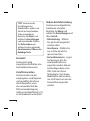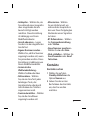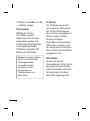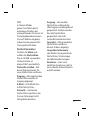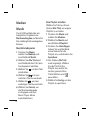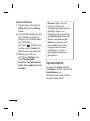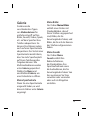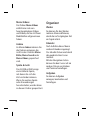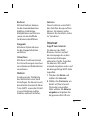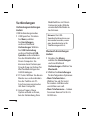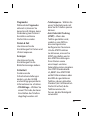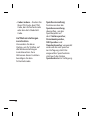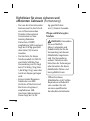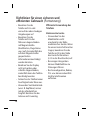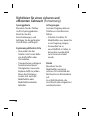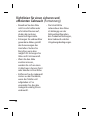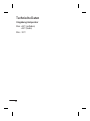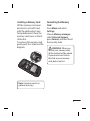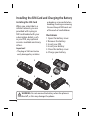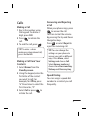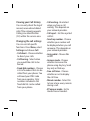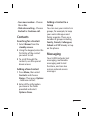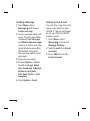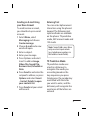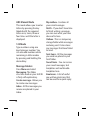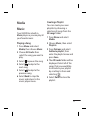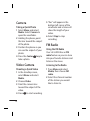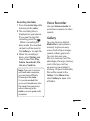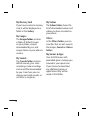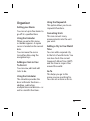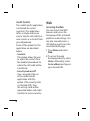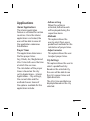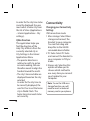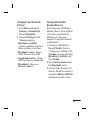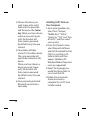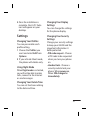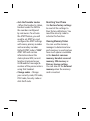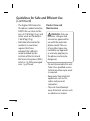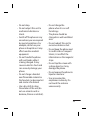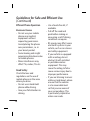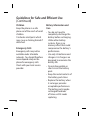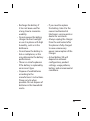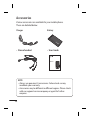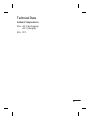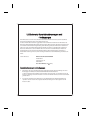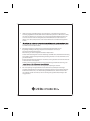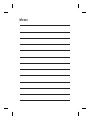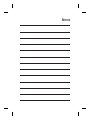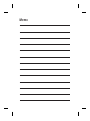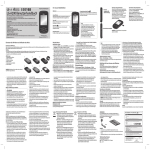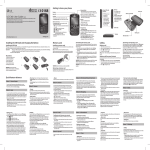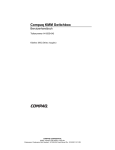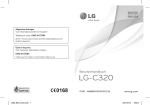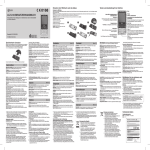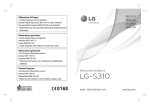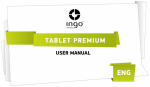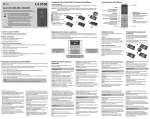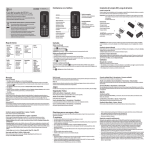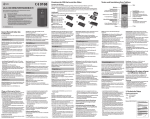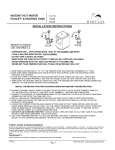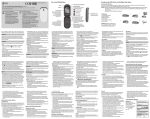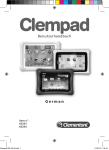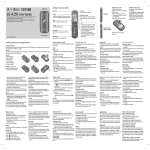Download Bedienungsanleitung
Transcript
DEUTSCH ENGLISH GU230 Allgemeine Anfragen <LG Informationscenter für Kunden> 01805-4737-84 General Inquiries <LG Customer Information Center> 01805-4737-84 www.lg.com P/N : MMBB0356554 (1.0) Bluetooth QD ID B015954 GU230 Benutzerhandbuch – Deutsch Herzlichen Glückwunsch zum Kauf des modernen und kompakten Mobiltelefons GU230 von LG, das für den Betrieb mit hochmoderner, digitaler Mobilfunk-Technologie geeignet ist. Diese Anleitung hilft Ihnen, die Bedienung Ihres neuen Mobiltelefons besser zu verstehen. Darin werden die Funktionen des Telefons erläutert. Entsorgung Ihres Altgeräts 1 Wenn dieses Symbol eines durchgestrichenen Abfalleimers auf einem Produkt angebracht ist, unterliegt dieses Produkt der europäischen Richtlinie 2002/96/EC. 2 Alle Elektro- und ElektronikAltgeräte müssen getrennt vom Hausmüll in staatlichen oder kommunalen Sammeleinrichtungen und entsprechend den geltenden Vorschriften entsorgt werden. 3 Durch eine vorschriftsmäßige Entsorgung von Altgeräten können schädliche Auswirkungen auf Mensch und Umwelt vermieden werden. 4 Genauere Informationen zur Entsorgung von Altgeräten erhalten Sie bei den lokalen Behörden, der Entsorgungseinrichtung oder dem Fachhändler, bei dem Sie das Produkt erworben haben. Ihr neues Mobiltelefon Bildschirm Anruf-Taste Wählt eine Telefonnummer und beantwortet eingehende Anrufe. 2 Ladegerät, Kabel und Freisprechanschluss Gesprächsende/AusTaste Beendet einen Anruf oder lehnt ihn ab. Schaltet das Telefon ein/aus. Kehrt zum Standby-Bildschirm zurück, wenn Sie das Menü verwenden. Speicherkarte einsetzen Schieben Sie die Abdeckung der Speicherkarte auf und legen Sie eine microSDSpeicherkarte mit den goldfarbenen Kontakten nach unten ein. Schließen Sie die Abdeckung der Speicherkarte, so dass sie einrastet. Um die Speicherkarte zu entfernen, schieben Sie die Abdeckung wieder auf und entnehmen die Karte vorsichtig aus dem Steckplatz. Formatieren der Speicherkarte Drücken Sie Menü und wählen Sie Einstellungen. Wählen Sie Speicherverwaltung, dann Speicherkarte, drücken Sie Formatieren, und geben Sie den Sicherheitscode ein. WARNUNG: Wenn Sie die Speicherkarte formatieren, wird der gesamte Inhalt gelöscht. Wenn die Daten auf der Speicherkarte nicht verloren gehen sollen, sichern Sie sie zuvor. HINWEIS: Die Speicherkarte ist als optionales Zubehör erhältlich. 3 Einsetzen der SIM-Karte und Aufladen des Akkus Einsetzen der SIM-Karte Wenn Sie sich bei einem Mobilfunkanbieter anmelden, erhalten Sie eine Plugin-SIM-Karte, auf der Ihre Teilnehmerdaten gespeichert sind, z. B. Ihre PIN, verfügbare optionale Dienste und vieles mehr. Wichtig! › Die SIM-Karte kann durch Kratzer oder Biegen leicht beschädigt werden. Gehen 1 Sie daher beim Einsetzen und Entfernen der Karte vorsichtig vor. Bewahren Sie alle SIMKarten außerhalb der Reichweite von Kleinkindern auf. Abbildungen 1 2 3 4 5 6 Akkuabdeckung abnehmen Akku entnehmen SIM-Karte einsetzen Akku einlegen Akkuabdeckung schließen Akku aufladen 3 2 4 5 6 WARNUNG: Entfernen Sie den Akku nicht, während das Telefon eingeschaltet ist. Dies könnte Schäden am Telefon zur Folge haben. 4 Anrufe Anrufen 1 Geben Sie die Nummer auf dem Tastenfeld ein. Um eine Ziffer zu löschen, drücken Sie C. 2 Um einen Anruf einzuleiten, drücken Sie . 3 Um einen Anruf zu beenden, drücken Sie . TIPP! Halten Sie zur Eingabe von „+“ für internationale Anrufe die Taste 0 gedrückt. Kontakte im Telefonbuch anrufen ersten Buchstaben „B“ auszuwählen. 3 Wählen Sie Anrufen, oder drücken Sie , um den Anruf einzuleiten. Annehmen oder Abweisen eines Anrufs Wenn das Mobiltelefon klingelt, drücken Sie , um den Anruf anzunehmen. Sie können die Lautstärke über die Ab- und AufNavigationstasten anpassen. Drücken Sie , oder wählen Sie Abweisen, um das eingehende Gespräch abzulehnen. 1 Wählen Sie auf dem Standby-Bildschirm die Option Namen aus. 2 Geben Sie den ersten Buchstaben des Kontakts ein, den Sie anrufen möchten. Drücken Sie beispielsweise für Büro zweimal die 2, um den 5 TIPP! Sie können die Einstellungen des Mobiltelefons ändern, um Anrufe auf verschiedene Arten anzunehmen. Berühren Sie Menü, und wählen Sie Einstellungen und dann Anrufe. Wählen Sie Rufannahme und wählen Sie dann entweder Annahmetaste, Öffnen oder Beliebige Taste. Kurzwahl Sie können häufig angerufenen Kontakten eine Kurzwahltaste zuweisen. Anrufliste ansehen Sie können die Liste der entgangenen, empfangenen und gewählten Anrufe nur dann überprüfen, wenn das verwendete Netz die Rufnummerübertragung (Calling Line Identification, CLI) im Servicebereich unterstützt. 6 Ändern der Rufeinstellung Sie können anrufspezifische Funktionen einstellen. Berühren Sie Menü und wählen Sie Einstellungen und dann Anrufe. • Rufumleitung – Wählen Sie, ob Anrufe umgeleitet werden sollen. • Anrufsperre – Wählen Sie aus, welche Anrufe Sie sperren möchten. • Festwahlnummern – Legen Sie Nummern fest, die vom Mobiltelefon aus angerufen werden können. Sie benötigen dazu einen PIN2-Code von Ihrem Netzanbieter. Von diesem Mobiltelefon können dann nur noch Nummern aus der Festwahlliste angerufen werden. • Anklopfen – Wählen Sie, ob Sie während eines Gesprächs über eingehende Anrufe benachrichtigt werden möchten. Diese Einstellung ist abhängig von Ihrem Mobilfunkanbieter. • Anrufe abweisen – Legen Sie die Liste der abgelehnten Anrufe fest. • Eigene Nummer senden – Wählen Sie, ob Ihre Nummer angezeigt werden soll, wenn Sie jemanden anrufen. Diese Einstellung ist abhängig von Ihrem Mobilfunkanbieter. • Automatische Wahlwiederholung – Wählen Sie Ein oder Aus. • Rufannahme – Wählen Sie, ob ein Anruf mit jeder beliebigen Taste, der Annahmetaste oder durch Aufschieben des Telefons angenommen wird. • Freiminutenzähler – Wählen Sie, ob die Anrufdauer angezeigt werden soll. • Minutenton – Wählen Sie ein Zeitintervall, um während des Gesprächs in den von Ihnen festgelegten Abständen einen Signalton zu hören. • BT-Rufannahme – Wählen Sie Freisprecheinrichtung oder Telefon. • Neue Nummer speichern – Wählen Sie Ja oder Nein. • Slide schließen – Wählen Sie Anruf beenden oder Anruf fortsetzen. Kontakte Kontakte suchen 1 Wählen Sie auf dem Standby-Bildschirm die Option Namen aus. 2 Geben Sie den ersten Buchstaben des Kontakts ein, den Sie anrufen möchten. 7 3 Blättern Sie mit den Nachoben- und Nach-untenPfeilen durch die Kontakte. Neuen Kontakt hinzufügen 1 Drücken Sie Menü, wählen Sie Kontakte und anschließend Namen. Drücken Sie anschließend Optionen und Neuer Kontakt. 2 Geben Sie alle Ihnen bekannten Informationen ein, wählen Sie Optionen und anschließend Fertig. Kontakt einer Gruppe hinzufügen Sie können Ihre Kontakte in Gruppen zusammenfassen und so beispielsweise Ihre Arbeitskollegen und Familienmitglieder getrennt verwalten. Auf dem Telefon ist bereits eine Vielzahl von Gruppen eingerichtet, z. B. Familie, Freunde, Kollegen, Schule und VIP. 8 Nachrichten Ihr GU230 bietet Ihnen SMS, MMS und E-MailFunktionen. Es kann zudem Netzwerk-Servicemeldungen empfangen. Nachrichten senden 1 Drücken Sie Menü und wählen Sie zunächst Nachrichten und anschließend Nachricht erstellen. 2 Wählen Sie Nachricht. Ein neuer NachrichtenEditor wird geöffnet. Im Nachrichten-Editor werden Textnachrichten und MMS-Nachrichten in einem einfachen Schritt zu einem intuitiven Editor zusammengefasst. Die Standardeinstellung ist SMS. 3 Geben Sie die Nachricht ein. 4 Wählen Sie Optionen und anschließend Einfügen, um ein Bild, einen Videoclip, einen Sound oder Kalender, einen Kontakt, Notizen, ein Textfeld, Aufgaben oder eine Textvorlage einzufügen. 5 Drücken Sie anschließend Senden. E-Mail einrichten Mit der E-Mail-Funktion Ihres GU230 bleiben Sie auch unterwegs in Verbindung. Die Einrichtung eines POP3- oder IMAP4-Kontos geht schnell und einfach. 1 Drücken Sie Menü, wählen Sie Nachrichten und anschließend Einstellungen. 2 Wählen Sie E-Mail und anschließend E-MailKonten. 3 Drücken Sie Hinzufügen, und richten Sie das E-MailKonto ein. E-Mail vom neuen Konto senden Um eine E-Mail zu versenden/ zu empfangen, richten Sie zuerst ein E-Mail-Konto ein. 1 Wählen Sie Menü, Nachrichten und anschließend Nachricht erstellen. 2 Wählen Sie E-Mail, um eine neue E-Mail zu öffnen. 3 Geben Sie einen Betreff ein. 4 Geben Sie die Nachricht ein. 5 Drücken Sie Optionen und wählen Sie Einfügen, um ein Bild, einen Videoclip oder Sound, eine Visitenkarte, einen Termin oder Notizen einzufügen. 6 Drücken Sie Senden und geben Sie die Empfängeradresse ein, oder drücken Sie Optionen, wählen Sie Einfügen und anschließend Visitenkarte aus, um Ihre Kontaktliste zu öffnen. 9 7 Wählen Sie Senden, um die E-Mail zu senden. Texteingaben Mithilfe der Tastatur des Telefons können alphanumerische Zeichen eingegeben werden. Das Telefon bietet die folgenden Texteingabemethoden: T9-Modus, manueller ABCModus und 123-Modus. Hinweis: In einigen Feldern kann nur ein bestimmter Texteingabemodus verwendet werden, beispielsweise bei der Eingabe von Telefonnummern im Adressbuch. 10 T9-Modus Der T9-Modus verwendet ein integriertes Wörterbuch, das auf die Tastensequenz der von Ihnen eingegebenen Wörter reagiert. Einfach die dem jeweiligen Buchstaben entsprechende Zifferntaste eingeben, und das Wörterbuch erkennt das Wort, sobald alle Buchstaben eingegeben sind. ABC-Modus Drücken Sie bei der Texteingabe die Taste, auf der der gewünschte Buchstabe steht, einmal oder mehrmals hintereinander, bis dieser Buchstabe angezeigt wird. 123 In diesem Modus geben Sie Zahlen durch einmaliges Drücken der entsprechenden Taste ein. Im Texteingabemodus können Sie auch Zahlen eingeben, indem Sie die gewünschte Taste gedrückt halten. Nachrichtenordner Drücken Sie Menü und wählen Sie Nachrichten. Die im GU230 verwendete Ordnerstruktur ist übersichtlich und einfach. Nachricht erstellen – Mit dieser Option können Sie neue Nachrichten verfassen. Eingang – Alle eingehenden Nachrichten werden im Eingang abgelegt. E-Mails – Enthält alle Ihre E-Mail-Nachrichten. Entwürfe – Sie können Nachrichten speichern, die Sie aus Zeitmangel nicht fertigstellen konnten. Ausgang – Hier werden Nachrichten während der Übertragung vorübergehend gespeichert. Zudem werden hier alle Nachrichten gespeichert, die nicht versendet werden konnten. Gesendet – Alle gesendeten Nachrichten werden in diesem Ordner abgelegt. Gespeicherte Elemente – Hier finden Sie gespeicherte Nachrichten, Textvorlagen und Multimedia-Vorlagen. Emoticons – Eine Liste nützlicher Emoticons, die für eine schnelle Antwort bereits erstellt wurden. 11 Medien Musik Das GU230 verfügt über ein integriertes Programm zur Musikwiedergabe, mit dem Sie Ihre Lieblingstitel wiedergeben können. Musiktitel abspielen 1 Drücken Sie Menü, wählen Sie Medien und anschließend Musik. 2 Wählen Sie Alle Titel und anschließend den Titel, den Sie abspielen möchten. 3 Wählen Sie , um den Titel anzuhalten. 4 Wählen Sie , um zum nächsten Titel zu wechseln. 5 Wählen Sie , um zum vorherigen Titel zu wechseln. 6 Wählen Sie Zurück, um die Musikwiedergabe zu stoppen und zum Music Player-Menü zurückzukehren. 12 Eine Playlist erstellen Wählen Sie Titel aus Ihrem Ordner Alle Titel, um eigene Playlists zu erstellen. 1 Drücken Sie Menü und wählen Sie Medien. 2 Wählen Sie Musik und anschließend Playlists. 3 Drücken Sie Hinzufügen. Geben Sie anschließend einen Namen für die Playlist ein, und drücken Sie Speichern. 4 Der Ordner Alle Titel wird angezeigt. Wählen Sie die Titel für Ihre Playlist aus, indem Sie zu den gewünschten Titeln blättern und auswählen. 5 Wählen Sie Fertig, um die Playlist zu speichern. Kamera Aufnehmen von Fotos 1 Wählen Sie Menü und anschließend Medien. Wählen Sie Kamera, um den Sucher zu öffnen. 2 Halten Sie das Mobiltelefon senkrecht und richten Sie die Linse auf das Motiv. 3 Halten Sie das Mobiltelefon so, dass Sie das Motiv sehen können. 4 Drücken Sie die mittlere Taste, um ein Foto aufzunehmen. Videokamera Ein Video aufnehmen 1 Wählen Sie im StandbyBildschirm Menü und anschließend Medien. 2 Wählen Sie Video. 3 Richten Sie die Kameralinse auf das Objekt, das Sie aufnehmen möchten. 4 Drücken Sie , um die Aufnahme zu starten. 5 Im unteren Bildschirmrand wird Rec angezeigt. Ein Timer zeigt die Länge des Videos an. 6 Mit Stopp wird die Aufnahme beendet. Radio Radio verwenden Ihr LG GU230 hat ein integriertes UKW-Radio. So können Sie jederzeit Ihren Lieblingssender hören, wenn Sie unterwegs sind. Radio hören 1 Drücken Sie Menü, wählen Sie Medien und anschließend Radio. 2 Wählen Sie die Kanalnummer des Radiosenders aus, den Sie hören möchten. 13 Radioaufnahmen 1 Drücken Sie während Sie Radio hören die mittlere Taste. 2 Die Aufnahmezeit wird auf dem Telefon angezeigt. Drücken Sie zum Beenden der Aufnahme die Taste . Aufnahmen werden in der Galerie als MP3-Dateien gespeichert. 3 Wählen Sie nach der Aufnahme Option und dann Wiedergabe, Löschen, Ton bearbeiten, Datei, Verwenden als oder Senden. 14 Hinweis: Wenn Sie sich in einem Gebiet mit schlechtem Radioempfang befinden, kann es zu Problemen beim Empfang des Radiosignals kommen. Bei der Verwendung des Radios wird der Einsatz von Kopfhörern mit der Freisprecheinrichtung empfohlen, um einen guten Radioempfang zu garantieren. Sprachmemo Drücken Sie Menü, wählen Sie Medien und anschließend Sprachmemo, um Sprachnotizen oder andere Sounds aufnehmen. Galerie Meine Bilder Sie können die verschiedensten Typen von Mediendateien für einfachen Zugriff auf Ihre Bilder, Sounds, Videos, Spiele, etc. auf dem Speicher Ihres Telefons abspeichern. Sie können Ihre Dateien zudem auch auf einer Speicherkarte abspeichern. Der Vorteil einer Speicherkarte besteht darin, dass Sie mehr Speicherplatz auf Ihrem Telefonspeicher freigeben können. Alle Multimediadateien werden unter Galerie gespeichert. Wählen Sie Menü und anschließend Galerie, um eine Ordnerliste zu öffnen. Der Ordner Meine Bilder enthält einen Ordner mit Standardbildern, die auf Ihrem Telefon vorgespeichert sind, Bilder, die Sie heruntergeladen haben, und Bilder, die Sie mit der Kamera des Telefons aufgenommen haben. Meine Speicherkarte Wenn Sie eine Speicherkarte eingesetzt haben, so wird diese als Ordner unter Galerie angezeigt. Meine Sounds Der Ordner Meine Sounds enthält Ihre Radio-Aufnahmen, die Standardtöne, Ihre Sprachaufnahmen sowie die Audiodateien, die Sie heruntergeladen haben. Von hier aus können Sie Töne verwalten oder versenden oder auch als Klingelton einstellen. 15 Meine Videos Der Ordner Meine Videos enthält eine Liste von heruntergeladenen Videos und Videos, die Sie mit Ihrem Mobiltelefon aufgenommen haben. Organizer Wecker Sie können für den Wecker mehrere Alarme definieren, durch die zur festgelegten Zeit ein Signal ertönt. Andere Kalender Im Menü Andere können Sie die Dateien anzeigen, die nicht in den Ordnern Meine Bilder, Meine Sounds oder Meine Videos gespeichert sind. Nach Aufrufen dieses Menüs wird ein Kalender angezeigt. Das aktuelle Datum wird durch den quadratischen Cursor markiert. Mit den Navigationstasten können Sie den Cursor auf ein anderes Datum verschieben und Termine hinzufügen. Spiele & mehr Das GU230 enthält einige vorinstallierte Spiele, mit denen Sie sich die Zeit vertreiben können. Wenn Sie weitere Spiele oder Anwendungen herunterladen, werden diese in diesem Ordner gespeichert. 16 Aufgaben Sie können Aufgaben anzeigen, bearbeiten und hinzufügen. Rechner Gehe zu Mit dem Rechner können Sie die Grundrechenarten Addition, Subtraktion, Multiplikation und Division sowie wissenschaftliche Funktionen durchführen. Diese Funktion vereinfacht das Aufrufen des gesuchten Menüs. Sie können jedes Element der Funktion „Gehe zu“ zuordnen. Stoppuhr Mit dieser Option können Sie die Stoppuhrfunktion ausführen. Umrechner Mit dieser Funktion können Sie Umrechnungen zwischen verschiedenen Maßeinheiten vornehmen. Weltzeit Sie können der Städteliste der Weltzeituhr eine Stadt hinzufügen. Sie können auch die aktuelle Greenwich Mean Time (GMT) sowie die Uhrzeit in verschiedenen großen Städten weltweit aufrufen. Internet Zugriff zum Internet Sie können den WAPBrowser starten und auf die Homepage des in den Interneteinstellungen aktivierten Profils zugreifen. Sie können URLs auch manuell eingeben und so auf die dazugehörige WAP-Seite zugreifen. 1 Drücken Sie Menü und wählen Sie Internet. 2 Wählen Sie Startseite, um direkt auf Ihre InternetStartseite zuzugreifen. Oder wählen Sie Adresse eingeben und geben Sie die gewünschte URL ein. 17 Verbindungen Verbindungseinstellungen ändern USB-Verbindungsmodus 1 USB-Speicher: Drücken Sie Menü, wählen Sie Einstellungen und anschließend Verbindungen. Wählen Sie USB-Verbindung und anschließend USBSpeicher und verbinden Sie das Mobiltelefon mit Ihrem Computer. Sie können dann Dateien per Drag & Drop im Ordner für Wechseldatenträger des GU230 ablegen. 2 PC Suite: Wählen Sie diesen Modus aus und verbinden Sie das Telefon im PCSynchronisierungsmodus mit dem Computer. 3 Immer fragen: Diese Option erlaubt es Ihnen, bei der Verbindung Ihres 18 Mobiltelefons mit Ihrem Computer jedes Mal die verwendete Methode zu bestimmen. Hinweis: Die USBSpeicherfunktion kann nur verwendet werden, wenn eine Speicherkarte in Ihr Telefon eingesetzt ist. Bluetooth-Einstellungen ändern 1 Drücken Sie Menü, wählen Sie Einstellungen und anschließend Verbindungen. Wählen Sie Bluetooth. 2 Wählen Sie Einstellungen für die folgenden Optionen: • Mein Telefonstatus – Wählen Sie, ob Ihr Gerät für andere sichtbar oder unsichtbar sein soll. • Mein Telefonname – Geben Sie einen Namen für Ihr LG GU230 ein. • Unterstützte Dienste – Zeigt die unterstützten Dienste an. • Eigene Adresse – Zeigt Ihre Bluetooth-Adresse an. Koppeln mit anderen Bluetooth-Geräten Wenn Sie Ihr GU230 mit einem anderen Gerät koppeln, dann erstellt Ihr Mobiltelefon bei der Verbindung mit einem anderen Mobiltelefon per Bluetooth jedes Mal automatisch ein Kennwort. 1 Prüfen Sie, ob Bluetooth aktiviert und sichtbar ist. Sie können den Status im Menü Einstellungen ändern, indem Sie Mein Telefonstatus und anschließend Sichtbar auswählen. 2 Wählen Sie Aktive Geräte im Menü Bluetooth. 3 Das GU230 sucht nach Geräten. Wenn die Suche beendet ist, werden auf dem Bildschirm die Geräte, die bei der Suche gefunden wurden, und die Optionen Hinzufügen und Suchen angezeigt. 4 Wählen Sie das Gerät, mit dem Sie das Telefon koppeln möchten, wählen Sie Hinzufügen, geben Sie den Passcode ein, und wählen Sie „OK“. Wenn Sie das Gerät, mit dem Sie Ihr Gerät koppeln möchten, gewählt haben, erstellt Ihr Mobiltelefon bei jedem Verbindungsaufbau standardmäßig ein Kennwort. 5 Daraufhin baut Ihr Telefon eine Verbindung zu dem anderen Gerät auf. Derselbe Passcode muss dann auf diesem Gerät eingegeben werden. Wenn Sie das Gerät, mit dem Sie Ihr Gerät koppeln möchten, gewählt haben, 19 erstellt Ihr Mobiltelefon bei jedem Verbindungsaufbau standardmäßig ein Kennwort. 6 Die durch Passcode geschützte BluetoothVerbindung steht jetzt zur Verwendung bereit. LG PC Suite auf Ihrem PC installieren 1 Rufen Sie www.lgmobile. com auf, wählen Sie unter „Europa“, „Naher Osten“, „Afrika“, „Amerika“, „CIS“ und „Asien & Pazifik“, und wählen Sie Ihr Land aus. 2 Wählen Sie das Menü „Anleitung & Software“, und klicken Sie auf „DownloadBereich“. Klicken Sie auf „Ja (Download)“. Der Installationsassistent für die LG PC-Suite wird auf dem Bildschirm angezeigt. (Windows XP, Windows Media Player und weitere werden unterstützt). 20 3 Wählen Sie die gewünschte Sprache, und klicken Sie auf „OK“. 4 Befolgen Sie die Anweisungen auf dem Bildschirm, um den Installationsassistenten für LG PC Suite abzuschließen. 5 Wenn die Installation beendet ist, wird das LG PC Suite-Symbol auf Ihrem Desktop angezeigt. Einstellungen Profile Sie können die einzelnen Profileinstellungen individuell bearbeiten. 1 Drücken Sie Menü und anschließend Einstellungen. Wählen Sie das gewünschte Profil und dann unter Optionen Bearbeiten aus. 2 Wenn Sie den Modus Lautlos auswählen, ist nur der Vibrationsalarm aktiviert. Flugmodus Während der Flugmodus aktiviert ist, können Sie keine Anrufe tätigen, keine Verbindung zum Internet herstellen und keine Nachrichten senden. Datum & Zeit Hier können Sie die Einstellungen für Datum und Uhrzeit anpassen. Anzeigen Hier können Sie die Einstellungen für die Bildschirmanzeige ändern. Sicherheit Sie können die Sicherheitseinstellungen ändern, um das GU230 und wichtige gespeicherte Informationen zu schützen. • PIN-Abfrage – Wählen Sie einen PIN-Code, der beim Einschalten des Telefons abgefragt werden soll. • Telefonsperre – Wählen Sie einen Sicherheitscode, mit dem Sie Ihr Telefon sperren können. • Anti-Diebstahl-Tracking (ATMT) – Wenn das Telefon gestohlen wird, sendet es eine SMS an die vom Eigentümer konfigurierten Nummern. Um die ATMT-Funktion zu aktivieren, müssen Sie ATMT einschalten und in den ATMT-Einstellungen Ihren Namen sowie eine Haupt- und eine Sekundärnummer eingeben. Der ATMT-Standardcode ist „0000“. Eine ATMT-SMS enthält Informationen über die IMEI des gestohlenen Telefons, dessen aktuellen Standort (als Cell BroadcastNachricht erfasst) & die Telefonnummer der Person, die das Mobilgerät verwendet. 21 • Codes ändern – Ändern Sie Ihren PIN-Code, den PIN2Code, den Sicherheitscode oder den Anti-DiebstahlCode. Auf Werkseinstellungen zurücksetzen Verwenden Sie diese Option, um Ihr Telefon auf die Werkseinstellungen zurückzusetzen. Zum Aktivieren dieser Funktion benötigen Sie den Sicherheitscode. 22 Speicherverwaltung Sie können über die Speicherverwaltung überprüfen, wie der Speicherplatz auf dem Telefonspeicher, Datenbankspeicher, SIM-Speicher und Standardspeicher verwendet wird und wie viel Speicher zur Verfügung steht. Bei eingesetzter Speicherkarte steht auch die Option Speicherkarte zur Verfügung. Richtlinien für einen sicheren und effizienten Gebrauch Sicherheitshinweis über die Einwirkung elektromagnetischer Energie im Radiofrequenzbereich Informationen zur Einwirkung elektromagnetischer Felder und zur Spezifischen Absorptionsrate (SAR) Das Mobiltelefon GU230 entspricht den geltenden Sicherheitsbestimmungen hinsichtlich der Einwirkung elektromagnetischer Felder. Diese Bestimmungen basieren auf wissenschaftlichen Richtlinien, die auch Sicherheitsabstände definieren, um eine gesundheitliche Gefährdung der Benutzer (unabhängig von Alter und allgemeinem Gesundheitszustand) auszuschließen. • In den Richtlinien hinsichtlich der Einwirkung elektromagnetischer Felder wird eine Maßeinheit verwendet, die als Spezifische Absorptionsrate bzw. SAR bezeichnet wird. Der SAR-Wert wird mit standardisierten Testmethoden ermittelt, bei denen das Telefon in allen getesteten Frequenzbändern mit der höchsten zulässigen Sendeleistung betrieben wird. • Auch wenn Unterschiede zwischen den SARWerten verschiedener LG-Telefonmodelle bestehen, entsprechen sie in jedem Fall den geltenden Richtlinien hinsichtlich der Einwirkung elektromagnetischer Felder. 23 Richtlinien für einen sicheren und effizienten Gebrauch (Fortsetzung) • Der von der Internationalen Kommission für den Schutz vor nichtionisierenden Strahlen (International Commission on Nonlonizing Radiation Protection, ICNIRP) empfohlene SAR-Grenzwert liegt bei 2 W/Kg gemittelt über zehn (10) Gramm Gewebe. • Der höchste, für dieses Telefonmodell mit DASY4 ermittelte SAR-Wert bei Verwendung am Ohr liegt bei 0,716 W/kg (10 g) bzw. 1,06 W/kg (10 g), wenn das Gerät am Körper getragen wird. • Einige Länder/Regionen haben den von IEEE (Institute of Electrical and Electronics Engineers) empfohlenen SARGrenzwert übernommen. Dieser liegt bei 1,6 W/ 24 kg gemittelt über ein (1) Gramm Gewebe. Pflege und Wartung des Telefons WARNUNG: Verwenden Sie ausschließlich Akkus, Ladegeräte und Zubehörteile, die für die Verwendung mit diesem Mobiltelefon zugelassen sind. Die Verwendung anderer Teile kann zum Erlöschen der Zulassungen oder Garantien für dieses Mobiltelefon führen und kann gefährlich sein. • Öffnen Sie dieses Mobiltelefon nicht. Sollten Reparaturen erforderlich sein, wenden Sie sich an einen qualifizierten Kundendienstmitarbeiter. • Bewahren Sie dieses Mobiltelefon nicht in der Nähe elektrischer Geräte auf (z. B. Fernsehgeräte, Radios, PCs). • Halten Sie das Telefon von Wärmequellen wie Heizungen oder Herdplatten fern. • Lassen Sie das Telefon nicht fallen. • Setzen Sie das Telefon keinen starken Erschütterungen oder Stößen aus. • Schalten Sie das Telefon aus, wenn dies aufgrund von jeweils geltenden Bestimmungen erforderlich ist. Verwenden Sie Ihr Telefon beispielsweise nicht in Krankenhäusern, da andernfalls die Funktionalität empfindlicher medizinischer Geräte beeinträchtigt werden kann. • Fassen Sie das Telefon während des Ladevorgangs nicht mit nassen Händen an. Dadurch kann es zu einem elektrischen Schock oder einer schweren Beschädigung des Telefons kommen. • Laden Sie das Telefon nicht in der Nähe von entflammbarem Material auf, da das Telefon heiß werden kann und somit eine Brandgefahr darstellt. • Reinigen Sie das Gerät außen mit einem trockenen Tuch (verwenden Sie keine Lösungsmittel wie Benzin, Verdünner oder Alkohol). • Legen Sie das Telefon beim Aufladen nicht auf Polstermöbel. • Das Telefon sollte in einer gut belüfteten Umgebung aufgeladen werden. 25 Richtlinien für einen sicheren und effizienten Gebrauch (Fortsetzung) • Bewahren Sie das Telefon nicht in sehr verrauchten oder staubigen Umgebungen auf. • Bewahren Sie das Telefon nicht in der Nähe von Gegenständen mit Magnetstreifen (Kreditkarten, Flugscheine usw.) auf, da andernfalls die auf dem Magnetstreifen gespeicherten Informationen beschädigt werden könnten. • Berühren Sie das Display nicht mit spitzen oder scharfen Gegenständen; andernfalls kann das Telefon beschädigt werden. • Setzen Sie das Telefon keiner Feuchtigkeit oder Nässe aus. • Verwenden Sie Zubehörteile (wie z. B. Kopfhörer) immer mit der erforderlichen Sorgfalt. Berühren Sie die Antenne nicht unnötig. 26 Effiziente Verwendung des Telefons Elektronische Geräte • Verwenden Sie das Mobiltelefon nicht unerlaubt in der Nähe medizinischer Geräte. Wenn Sie einen Herzschrittmacher tragen, bewahren Sie das Telefon nicht in der Nähe des Herzschrittmachers (z. B. in der Brusttasche) auf. • Bei einigen Hörgeräten können Mobiltelefone zu Störungen führen. • Bei Fernsehgeräten, Radios, PCs usw. können ebenfalls leichte Interferenzen auftreten. Sicherheit im Straßenverkehr Erkundigen Sie sich über die jeweils geltenden Gesetze und Bestimmungen über die Verwendung von Mobiltelefonen in Fahrzeugen. • Benutzen Sie während der Fahrt kein Handtelefon. • Richten Sie Ihre ganze Aufmerksamkeit auf den Straßenverkehr. • Verwenden Sie, sofern verfügbar, eine Freisprecheinrichtung. • Parken Sie ggf. zuerst das Fahrzeug, bevor Sie Anrufe tätigen oder entgegennehmen. • Elektromagnetische Strahlen können u.U. elektronische Systeme in Ihrem Fahrzeug stören, wie beispielsweise das Autoradio oder Sicherheitssysteme. • Wenn Sie Musik hören, während Sie unterwegs sind, stellen Sie sicher, dass die Lautstärke auf ein angemessenes Maß eingestellt ist, so dass Sie Ihre Umgebung wahrnehmen. Dies ist vor allem dann wichtig, wenn Sie sich in der Nähe einer Straße befinden. Vermeiden von Hörschäden Wenn Sie längere Zeit einem hohen Geräuschpegel ausgesetzt sind, können Hörschäden auftreten. Wir empfehlen deshalb, dass Sie das Telefon beim Ein- und Ausschalten nicht ans Ohr halten. Es empfiehlt sich außerdem, die Lautstärke von Musik und Anrufen auf ein angemessenes Maß einzustellen. 27 Richtlinien für einen sicheren und effizienten Gebrauch (Fortsetzung) Sprenggebiete In Flugzeugen Benutzen Sie das Telefon nicht in Sprenggebieten. Beachten Sie die Einschränkungen, und befolgen Sie die geltenden Vorschriften und Regeln. In einem Flugzeug können Telefone zu Interferenzen führen. • Schalten Sie daher Ihr Mobiltelefon aus, bevor Sie in ein Flugzeug steigen. • Verwenden Sie es ausschließlich in Fällen, in denen dies ausdrücklich vom Personal erlaubt wurde. Explosionsgefährdete Orte • Verwenden Sie das Telefon nicht in der Nähe von Kraftstoffen oder Chemikalien. • Transportieren und lagern Sie keine brennbaren Flüssigkeiten, Gase oder Explosivstoffe im selben Raum des Fahrzeugs, in dem sich auch das Mobiltelefon oder Mobiltelefonzubehör befindet. 28 Kinder Bewahren Sie das Mobiltelefon an einem sicheren Ort außerhalb der Reichweite von Kleinkindern auf. Es enthält Kleinteile, die verschluckt oder eingeatmet werden könnten. Notrufe Notrufe sind möglicherweise nicht in allen Mobilfunknetzen möglich. Verlassen Sie sich daher bei Notrufen nie ausschließlich auf ein Mobiltelefon. Weitere Informationen dazu erhalten Sie von Ihrem Dienstanbieter. Hinweise zum Akku und zur Pflege des Akkus • Es ist nicht erforderlich, den Akku vor dem Laden vollständig zu entladen. Anders als bei herkömmlichen Akkus tritt bei diesem Akku kein Memory-Effekt auf, der die Leistung vermindert. • Verwenden Sie ausschließlich Akkus und Ladegeräte von LG. Ladegeräte von LG sind so ausgelegt, dass die Lebensdauer des Akkus optimiert wird. • Öffnen Sie den Akku nicht und schließen Sie ihn nicht kurz. • Achten Sie darauf, dass die Kontakte des Akkus sauber sind. • Tauschen Sie den Akku aus, wenn die Leistung nicht mehr zufrieden stellend ist. Ein Akku kann mehrere hundert Mal aufgeladen werden, bevor er ausgetauscht werden muss. • Wenn Sie den Akku längere Zeit nicht verwendet haben, laden Sie ihn erneut auf, um maximale Leistung zu erzielen. • Setzen Sie das Ladegerät keiner direkten Sonneneinstrahlung oder hoher Luftfeuchtigkeit (z. B. in einem Badezimmer) aus. 29 Richtlinien für einen sicheren und effizienten Gebrauch (Fortsetzung) • Bewahren Sie den Akku nicht in sehr heißen oder sehr kalten Räumen auf, da dies die Leistung beeinträchtigen kann. • Entsorgen Sie unbrauchbar gewordene Akkus gemäß den Anweisungen des Herstellers. Nutzen Sie Recycling, wenn dies möglich ist. Entsorgen Sie Akkus nicht im Hausmüll. • Wenn Sie den Akku ersetzen müssen, wenden Sie sich an einen LG Electronics Service Point oder Händler in Ihrer Nähe. • Entfernen Sie das Ladegerät immer aus der Steckdose, wenn das Telefon voll aufgeladen ist. So vermeiden Sie, dass das Ladegerät unnötig Strom verbraucht. 30 • Die tatsächliche Lebensdauer des Akkus ist abhängig von der Netzwerkkonfiguration, den Produkteinstellungen, dem Gebrauch und den Umgebungsbedingungen. Zubehör Für Ihr Mobiltelefon stehen verschiedene Zubehörteile zur Verfügung. Diese finden Sie in der folgenden Liste. Ladegerät Akku • Stereo-Headset • Benutzer-handbuch GU230 HINWEIS • Verwenden Sie ausschließlich Originalzubehör von LG. Die Missachtung dieses Hinweises kann zum Erlöschen Ihrer Garantie führen. • Das Zubehör kann je nach Land oder Region unterschiedlich sein. Setzen Sie sich bei Fragen mit einem unserer regionalen Dienstanbieter oder Fachhändler in Verbindung. 31 Technische Daten Umgebungstemperatur Max: +55°C (entladen) +45°C (laden) Min.: -10 °C 32 LG Electronics Inc. LG Twin Towers 20, Yeouido-dong, Yeongdeungpo-gu, Seoul, Korea 150-721 GSM 850 / E-GSM 900 / DCS 1800 / PCS 1900 Quad band Terminal Equipment GU230 R&TTE Directive 1999/5/EC EN 301 489-01 V1.6.1, EN 301 489-07 V1.3.1, EN 301 489-17 V1.2.1 EN 301 511 V9.0.2 EN 50360:2001, EN62209-1:2006 EN 60950-1:2001 EN300328 V1.7.1 The conformity to above standards is verified by the following Notified Body(BABT) BABT, Forsyth House-Churchfield Road - Walton-on-ThamesSurrey - KT12 2TD , United Kingdom Notified Body Identification Number : 0168 01. Oct. 2009 GU230 User Guide — English This guide will help you understand your new mobile phone. It will provide you with useful explanations of features on your phone. Some of the content of this manual may differ from your phone depending on the software of the phone or your service provider. Disposal of your old appliance 1 When this crossed-out wheeled bin symbol is attached to a product it means the product is covered by the European Directive 2002/96/EC. 2 All electrical and electronic products should be disposed of separately from the municipal waste stream via designated collection facilities appointed by the government or the local authorities. 3 The correct disposal of your old appliance will help prevent potential negative consequences for the environment and human health. 4 For more detailed information about disposal of your old appliance, please contact your city office, waste disposal service or the shop where you purchased the product. Getting to Know Your Phone Main screen Call key Dials a phone number and answers incoming calls. 2 Charger, Cable slot, Hands-free connector End/Power key Ends or rejects a call. Turns the phone on/off. Returns to the standby screen when you use the menu. Installing a Memory Card Lift the memory card cover and insert a microSD card with the gold contact area facing downward. Close the memory card cover so that it clicks shut. To remove the memory card, gently push it as shown in the diagram. Formatting the Memory Card Press Menu and select Settings. Choose Memory manager, select External memory, press Format, and then insert the security code. WARNING: When you format your memory card, all the content will be wiped. If you do not want to lose the data on your memory card, back it up first. Note: A memory card is an optional accessory. 3 Installing the SIM Card and Charging the Battery Installing the SIM Card When you subscribe to a cellular network, you are provided with a plug-in SIM card loaded with your subscription details, such as your PIN, any optional services available and many others. Important! › The plug-in SIM card can be easily damaged by scratches 1 or bending, so be careful when handling, inserting or removing the card. Keep all SIM cards out of the reach of small children. Illustrations 1 2 3 4 5 6 Open the battery cover Remove the battery Insert your SIM Insert your battery Close the battery cover Charge your battery 3 2 4 5 6 WARNING: Do not remove the battery when the phone is switched off, as this may damage the phone. 4 Calls Making a Call 1 Key in the number using the keypad. To delete a digit, press CLR. 2 Press to initiate the call. . 3 To end the call, press TIP! To enter + when making an international call, press and hold 0. Making a Call from Your Contacts 1 Select Names from the Standby screen. 2 Using the keypad, enter the first letter of the contact you want to call. For example, for Office, press “6” three times to select the first character, “O” 3 Select Call or press to initiate the call. Answering and Rejecting a Call When your phone rings, press to answer the call. You can control the volume by pressing the Up and Down Navigation keys. Press or select Reject to reject the incoming call. TIP! You can change the settings on your phone to answer your calls in different ways. Press Menu, select Settings and choose Call. Select Answer mode and choose from Press send key, Slide up and Press any key. Speed Dialing You can assign a speed dial number to a contact you call frequently. 5 Viewing your Call History You can only check the log of missed, received and dialed calls if the network supports Calling Line Identification (CLI) within the service area. Changing the call settings You can set call-specific functions. Press Menu, select Settings and choose Call. • Call divert - Choose whether to divert your calls. • Call barring - Select when you would like calls to be barred. • Fixed dial numbers - Choose a list of numbers that can be called from your phone. You will need your PIN2 code from your operator. Only numbers included in the fixed dial list can be called from your phone. 6 • Call waiting - Be alerted when you have a call waiting. This depends on your network provider. • Call reject - Set the rejected call list. • Send my number - Choose whether your number will be displayed when you call someone. This depends on your network provider. • Auto redial - Choose On or Off. • Answer mode - Choose whether to answer the phone using Any key, Send key only or Slide up. • Free call timer - Choose whether or not to display the call time. • Minute minder - Select On to hear a tone every minute during a call. • BT answer mode - Set to Hands-free or Handset. • Save new number - Choose Yes or No. • Slide close setting - Choose End call or Continue call. Contacts Searching for a Contact 1 Select Names from the standby screen. 2 Using the keypad, enter the first letter of the contact you want to call. 3 To scroll through the contacts, use the up and down arrows. Adding a New Contact 1 Press Menu, then select Contacts and choose Names. Then press Options - Add new contact. 2 Enter all the information you have in the fields provided and select Options-Done. Adding a Contact to a Group You can save your contacts in groups; for example, to keep your work colleagues and family separate. There are a number of groups including Family, Friends, Colleagues, School and VIP already set up on the phone. Messaging Your GU230 includes text messaging, multimedia messaging and E-mail functions, and can also receive network service messages. 7 Sending a Message Setting up Your E-mail 1 Press Menu, select Messaging and choose Create message. 2 A new message editor will open. The message editor combines Text message and Multimedia messages into one intuitive and easyto-switch-between editor. The default setting for the message editor is text messages. 3 Enter your message. 4 Choose Options - Insert to add an Image, Video clip, Sound clip, Schedule, Business card, Note, Text field, To-do or Text template. 5 Press Options - Send. You can stay in touch on the move using email on your GU230. It’s quick and simple to set up a POP3 or IMAP4 email account. 1 Press Menu, select Messaging, and choose Message Settings. 2 Select E-mail then E-mail accounts. 3 Press Add then set the E-mail account. 8 Sending an E-mail Using your New Account To send/receive an email, you should set up an email account. 1 Select Menu, select Messaging and choose Create message. 2 Choose E-mail and a new email will open. 3 Enter a subject. 4 Enter your message. 5 Press Options and select Insert to add an Image, Video Clip, Sound Clip, Business card, Schedule or Note. 6 Press Send to and enter the recipient’s address, or press Options and select Insert - Contact Details to open your contacts list. 7 Press Send and your email will be sent. Entering Text You can enter alphanumeric characters using the phone’s keypad. The following text input methods are available on the phone: T9 predictive mode, ABC manual mode and 123 mode. Note: Some fields may allow only one text input mode (e.g. telephone numbers in the address book fields). T9 Predictive Mode T9 predictive mode uses a built-in dictionary to recognize the words you are writing based on the key sequences you press. Simply press the number key associated with the letter you want to enter, and the dictionary will recognize the word once all the letters are entered. 9 ABC Manual Mode This mode allows you to enter letters by pressing the key labeled with the required letter once, twice, three or four times until the letter is displayed. 123 Mode Type numbers using one keystroke per number. You can also add numbers while remaining in letter modes by pressing and holding the desired key. Message Folders Press Menu and select Messaging. The folder structure used on your GU230 is fairly self-explanatory. Create message - Allows you to create new messages. Inbox - All the messages you receive are placed in your Inbox. 10 My mailbox - Contains all your email messages. Drafts - If you don’t have time to finish writing a message, you can save what you have done so far here. Outbox - This is a temporary storage folder while messages are being sent. It also stores any messages that have failed to send. Sent items - All the messages you send are placed in your Sent folder. Saved Items - You can access your saved messages, text templates and multimedia templates here. Emoticons - A list of useful pre-written emoticons that can be used for a quick reply. Media Music Your GU230 has a built-in Music player so you can play all your favorite music. Playing a Song 1 Press Menu and select Media, then choose Music. 2 Choose All tracks then select the song you want to play. 3 Select to pause the song. to skip to the 4 Select next song. 5 Select to skip to the previous song. 6 Select Back to stop the music and return to the music player menu. Creating a Playlist You can create your own playlists by choosing a selection of songs from the All songs folder. 1 Press Menu and select Media. 2 Choose Music, then select Playlists. 3 Press Options and select Add new playlist, then enter the playlist name and press Save. 4 The All tracks folder will be displayed. Select all of the songs that you would like to include in your playlist by scrolling to them and selecting . 5 Select Done to store the playlist. 11 Camera Taking a Quick Photo 5 ”Rec” will appear in the bottom-left corner of the viewfinder and a timer will show the length of your video. 6 Select Stop to stop recording. 1 Select Menu and select Media. Select Camera to open the viewfinder. 2 Holding the phone, point the lens toward the subject of the photo. 3 Position the phone so you can see the subject of your photo. 4 Press the Center key to take a photo. FM Radio Video Camera Listening to the Radio Shooting a Quick Video 1 Press Menu and select Media, then choose FM radio. 2 Select the channel number of the station you would like to listen to. 1 In the standby screen, select Menu and select Media. 2 Choose Video. 3 Point the camera lens toward the subject of the video. 4 Press to start recording. 12 Using the FM Radio Your LG GU230 has an FM radio feature so you can tune into your favorite stations and listen on the move. Recording the Radio Voice Recorder 1 Press the center key while listening to the radio. 2 The recording time is displayed on your phone. If you want to stop the recording, press the . When a recording has been made, the recorded contents will be saved in the Gallery as an mp3 file. 3 When the recording is done, select Option and then choose from Play, Delete, Sound edit, File, Use as or Send via. Use your Voice recorder to record voice memos or other sounds. Note: If you are in an area with bad radio reception, you may have difficulty listening to the radio. It is recommended that you insert headphones into the hands-free connector when listening to the radio to ensure good radio reception. Gallery You can store any kind of Media file on your phone’s memory to give you easy access to all of your images, sounds, videos, games etc. You can also save your files to a memory card. The advantage of using a memory card is that you can free up space on your phone’s memory. All your multimedia files will be saved in the Gallery. Press Menu then select Gallery to open a list of folders. 13 My Memory Card My Videos If you have inserted a memory card, it will be displayed as a folder in the Gallery. The Videos folder shows the list of downloaded videos and videos you have recorded on your phone. My Images The Images folder contains a folder of default images on your phone, images downloaded by you, and images taken on your phone’s camera. Others My Sounds Your GU230 comes with preloaded games to keep you amused in your spare time. If you choose to download any additional games or applications they will be saved in this folder. The Sounds folder contains default sounds, your voice recordings, radio recordings and sound files downloaded by you. From here you can manage and send sounds, or set them as ringtones. 14 In the Others folder, you can view files that are not saved in the Images, Sounds or Videos folders. My Games & Apps Organiser Using the Stopwatch Setting your Alarm This option allows you to use stopwatch functions. You can set up to five alarms to go off at a specified time Converting Units Using the Calendar This can convert many measurements into the unit you want. When you enter this menu, a calendar appears. A square cursor is located on the current date. You can move the cursor to another date using the navigation keys. Adding an Item to Your To-Do List You can view, edit and add tasks to do.. Using the Calculator The calculator provides the basic arithmetic functions— addition, subtraction, multiplication and division—as well as scientific functions. Adding a City to Your World Time You can add a required city to the list of world clocks. You can also check the current Greenwich Mean Time (GMT) and the time in major cities around the world. Go To This helps you go to the menu you are searching for. You can set an item as Go to. 15 Credit Transfer The credit transfer application is activated for certain countries. This application offers a simple and secure way to transfer call credit to a new contact or a contact from your phonebook. Some of the options for this application are described below. • Contacts This option allows the user to select the contact from the handset phonebook to whom the call credit will be transferred. • Security code on/off User can protect the use of the credit transfer application with this option. If the security code is activated (ON), then the security code will be requested before call credit transfers to ensure security. 16 Web Accessing the Web You can launch the WAP browser and access the homepage of the activated profile on web settings. You can also manually enter a URL address and access the associated WAP page. 1 Press Menu and select Web. 2 To access the web homepage directly, select Home. Alternately, select Go to address and type in your desired URL. Applications Islamic Applications The Islamic application feature is activated for certain countries. Once the Islamic application is activated, the user will be able to view all the application submenus listed below. Prayer Times This application determines the five prayer times: Fajr, Dhuhr, Asr, Maghrib and Isha. It also tells users the time at which the sun rises. The calculation of the prayer times is based on the city set (in Applications – Islamic Applications - City settings), the current date and the method chosen. Some of the options available for this application include: • Adhan setting When this setting is activated, Adhan sounds will be played during the respective alarm. • Methods This option allows the user to select from seven predefined methods for the calculation of prayer times. • Adjust minutes This option allows the user to adjust prayer times. City Settings This option allows the user to select a predefined city. Based on the selected city, the user will be able to see the city’s prayer times and Qibla direction. The city’s time and date are displayed based on the city selected. 17 In order for the city time to be correctly displayed, the user must select a home city from the list of cities (Applications – Islamic Applications - City settings). Qibla Direction This application helps you find the direction of the Holy City of Mecca from the currently selected city in City Settings in the Islamic Applications Menu. • The pointer direction is relative to north; to get an accurate reading, the user therefore needs to align the handset toward the north. • The city’s time and date are displayed based on the city selected. In order for the city time to be correctly displayed, the user first has to set the home city in World Clock. The home time also needs to be set correctly. 18 Connectivity Changing your Connectivity Settings USB connection mode 1 Mass storage: Select Mass storage and connect the handset to your computer. You can then drag and drop files to the GU230 removable device folder. 2 PC Suite: Select PC Suite and connect the handset to your computer in PCSync mode. 3 Always ask: Selecting this option will allow you to choose which method to use every time you connect your handset to your computer. Note: To use the USB mass storage function, you will need to insert an external memory card in your phone. Changing Your Bluetooth Settings Pairing with Another Bluetooth Device 1 Press Menu and select Settings - Connectivity. Choose Bluetooth. 2 Choose Settings for the following options: • My phone’s visibility - Choose whether to show or hide your device to others. • My phone’s name - Enter a name for your LG GU230. • Supported services - Shows what services are supported. • My address - View your Bluetooth address. By pairing your GU230 and another device, your handset will create a password by default every time you connect to another handset via Bluetooth. 1 Check your Bluetooth is On and Visible. You can change your visibility in the Settings menu by selecting My phone’s visibility and then Visible. 2 Select Active devices from the Bluetooth menu. 3 Your GU230 will search for devices. When the search is complete, Add and Refresh will appear on the screen. 19 4 Choose the device you want to pair with, select Add, enter the passcode and then press the Center key. When you have chosen a device you want to pair with, the handset will then create a password by default every time you connect. 5 Your phone will then connect to the other device. The same passcode will need to be entered on this device. When you have chosen a device you want to pair with, the handset will then create a password by default every time you connect. 6 Your passcode-protected Bluetooth connection is now ready. 20 Installing LG PC Suite on Your Computer 1 Go to www.lgmobile.com, select from “Europe,” “Middle East,” “Africa,” “Americas,” “CIS,” and “Asia & Pacific,” and then select your country. 2 From the Products menu, select Manual & Software and click Download Section. Click Yes, and the LG PC Suite installer will then appear. (Windows XP, Windows Media Player and more are supported). 3 Select the language you would like the installer to run in and click OK. 4 Follow the instructions shown onscreen to complete the LG PC Suite Installer wizard. 5 Once the installation is complete, the LG PC Suite icon will appear on your desktop. Changing Your Display Settings Settings Changing Your Security Settings Changing Your Profiles Change your security settings to keep your GU230 and the important information it holds protected. • PIN code request - Choose a PIN code to be requested when you turn your phone on. • Handset lock - Choose a security code to lock your phone: When power on, When SIM changed or Immediately. You can personalize each profile setting. 1 Choose the Profiles you want and select Edit from Options. 2 If you activate Silent mode, the phone will vibrate only. Using Flight Mode When Flight mode is activated, you will not be able to make calls, connect to the Internet or send messages. You can change the settings for the phone display. Changing Your Date & Time You can set functions relating to the date and time. 21 • Anti-theft mobile tracker - When the handset is stolen, handset sends the SMS to the numbers configured by real owner. To activate the ATMT feature, you will need to set ATMT on, and configure the ATMT settings with name, primary number and secondary number. Default ATMT code is “0000.” ATMT SMS will contain information about the stolen phone IMEI, current location (captured as per Cell Broadcast message) & number of the person who is using that handset. • Change codes - Change your security code, PIN code, PIN2 code, Security code or Anti-theft code. 22 Resetting Your Phone Use Restore factory settings to reset all the settings to their factory definitions. You need the security code to activate this function. Viewing Memory Status You can use the memory manager to determine how each memory is used and see how much space is available in the Handset common memory, Handset reserved memory, SIM memory or Primary storage setting. You can also set the External memory when the memory card is inserted. Guidelines for Safe and Efficient Use Exposure to Radio Frequency Energy Radio Wave Exposure and Specific Absorption Rate (SAR) Information This GU230 mobile phone model has been designed to comply with the applicable safety requirements for exposure to radio waves. These requirements are based on scientific guidelines that include safety margins designed to ensure the safety of all users, regardless of age and health. • The radio wave exposure guidelines employ a unit of measurement known as the Specific Absorption Rate, or SAR. SAR tests are conducted using standardized methods with the phone transmitting at its highest certified power level in all used frequency bands. • While there may be differences between the SAR levels for various LG phone models, they are all designed to meet the relevant guidelines for exposure to radio waves. • The SAR limit recommended by the International Commission on Non-Ionizing Radiation Protection (ICNIRP) is 2 W/kg averaged over 10 g of tissue. 23 Guidelines for Safe and Efficient Use (Continued) • The highest SAR value for this phone model tested by DASY4 for use close to the ear is 0.716 W/kg (10 g), and when worn on the body is 1.06 W/kg (10 g). • SAR data information for residents in countries/ regions that have adopted the SAR limit recommended by the Institute of Electrical and Electronics Engineers (IEEE), which is 1.6 W/kg averaged over 1 g of tissue. 24 Product Care and Maintenance WARNING: Only use batteries, chargers and accessories approved for use with this particular phone model. The use of any other types may invalidate any approval or warranty applying to the phone, and may be dangerous. • Do not disassemble this unit. Take it to a qualified service technician when repair work is required. • Keep away from electrical appliances such as TVs, radios and personal computers. • The unit should be kept away from heat sources such as radiators or cookers. • Do not drop. • Do not subject this unit to mechanical vibration or shock. • Switch off the phone in any area where you are required by special regulations. For example, do not use your phone in hospitals as it may affect sensitive medical equipment. • Do not handle the phone with wet hands while it is being charged. It may cause an electric shock and can seriously damage your phone. • Do not charge a handset near flammable material as the handset can become hot and create a fire hazard. • Use a dry cloth to clean the exterior of the unit (do not use solvents such as benzene, thinner or alcohol). • Do not charge the phone when it is on soft furnishings. • The phone should be charged in a well-ventilated area. • Do not subject this unit to excessive smoke or dust. • Do not keep the phone next to credit cards or transport tickets; it can affect the information on the magnetic strips. • Do not tap the screen with a sharp object as it may damage the phone. • Do not expose the phone to liquid or moisture. • Use accessories like earphones cautiously. Do not touch the antenna unnecessarily. 25 Guidelines for Safe and Efficient Use (Continued) Efficient Phone Operation Electronic Devices • Do not use your mobile phone near medical equipment without requesting permission. Avoid placing the phone over pacemakers, i.e. in your breast pocket. • Some hearing aids might experience disturbance due to mobile phones. • Minor interference may affect TVs, radios, PCs etc. Road Safety Check the laws and regulations on the use of mobile phones in the areas where you drive. • Do not use a hand-held phone while driving. • Give your full attention to driving. 26 • Use a hands-free kit, if available. • Pull off the road and park before making or answering a call if driving conditions so require. • RF energy may affect some electronic systems in your vehicle, such as car stereos and safety equipment. • If your vehicle is equipped with an airbag, do not obstruct it with installed or portable wireless equipment. This may cause the airbag to fail or cause serious injury due to improper performance. • If you are listening to music while out and about, please ensure that the volume is at a reasonable level so that you are aware of your surroundings. This is particularly imperative when near roads. Avoid Damage to Your Hearing Potentially Explosive Atmospheres Damage to your hearing can occur if you are exposed to loud sounds for long periods of time. We therefore recommend that you do not turn the handset on or off when it is close to your ear. We also recommend that music and call volumes are set to a reasonable level. • Do not use the phone at a refueling point. • Do not use near fuel or chemicals. • Do not transport or store flammable gas, liquid, or explosives in the same compartment of your vehicle as your mobile phone and accessories. Blasting Area In Aircraft Do not use the phone where blasting is in progress. Observe restrictions, and follow the rules and regulations. Wireless devices can cause interference to aircraft. • Turn your mobile phone off before boarding any aircraft. • Do not use it on the aircraft without permission from the crew. 27 Guidelines for Safe and Efficient Use (Continued) Children Keep the phone in a safe place out of the reach of small children. It includes small parts which may cause a choking hazard if detached. Emergency Calls Emergency calls may not be available under all mobile networks. You should therefore never depend solely on the phone for emergency calls. Check with your local service provider. 28 Battery Information and Care • You do not need to completely discharge the battery before recharging. Unlike other battery systems, there is no memory effect that could compromise the battery’s performance. • Use only LG batteries and chargers. LG chargers are designed to maximize the battery life. • Do not disassemble or short-circuit the battery pack. • Keep the metal contacts of the battery pack clean. • Replace the battery when it no longer provides acceptable performance. The battery pack maybe recharged hundreds of times until it needs replacing. • Recharge the battery if it has not been used for a long time to maximize usability. • Do not expose the battery charger to direct sunlight or use it in places with high humidity, such as in the bathroom. • Do not leave the battery in hot or cold places, as this may deteriorate the battery performance. • There is a risk of explosion if the battery is replaced by an incorrect type. • Dispose of used batteries according to the manufacturer’s instructions. Please recycle when possible. Do not dispose of batteries in the household waste. • If you need to replace the battery, take it to the nearest authorized LG Electronics service point or dealer for assistance. • Always unplug the charger from the wall socket after the phone is fully charged to save unnecessary power consumption of the charger. • Actual battery life will depend on network configuration, product settings, usage patterns, battery and environmental conditions. 29 Accessories Various accessories are available for your mobile phone. These are detailed below. Charger Battery • Stereo headset • User Guide GU230 NOTE • Always use genuine LG accessories. Failure to do so may invalidate your warranty. • Accessories may be different in different regions. Please check with our regional service company or agent for further enquires. 30 Technical Data Ambient Temperatures Max.: +55°C (discharging) +45°C (charging) Min.: -10°C 31 LG Electronics Inc. LG Twin Towers 20, Yeouido-dong, Yeongdeungpo-gu, Seoul, Korea 150-721 GSM 850 / E-GSM 900 / DCS 1800 / PCS 1900 Quad band Terminal Equipment GU230 R&TTE Directive 1999/5/EC EN 301 489-01 V1.6.1, EN 301 489-07 V1.3.1, EN 301 489-17 V1.2.1 EN 301 511 V9.0.2 EN 50360:2001, EN62209-1:2006 EN 60950-1:2001 EN300328 V1.7.1 The conformity to above standards is verified by the following Notified Body(BABT) BABT, Forsyth House-Churchfield Road - Walton-on-ThamesSurrey - KT12 2TD , United Kingdom Notified Body Identification Number : 0168 01. Oct. 2009 LG Electronics Garantiebestimmungen und - bedingungen Vielen Dank, dass Sie sich für dieses Produkt entschieden haben. Wir sind sicher, dass Ihr neues Gerät Ihnen in den kommenden Jahren viel Freude bereiten wird. Für dieses Produkt übernehmen wir gegenüber Ihrem Fachhändler eine Garantie von 24 Monaten ab Rechnungs-/Belegdatum. Die Garantiezeit für mitgelieferte Akkus ist jedoch auf 6 Monate begrenzt. Falls Sie nach dem Lesen der Bedienungsanleitung davon überzeugt sind, dass Ihr Gerät einen technischen Fehler hat, sollten Sie das Gerät umgehend beim Händler bei dem Sie es gekauft haben reklamieren. Autorisierte LG Electronics Service-Händler und Service-Zentren in anderen EG-Staaten werden für Ihre Reklamation die im Land der Instandsetzung üblichen Reparaturbedingungen anwenden. In Problemfällen sind wir gerne bereit, Ihnen bei Fragen zur Garantie oder der Bedienung Ihres Gerätes zu helfen. Unsere Adresse ist: LG Electronics Deutschland GmbH Kundendienst Jakob-Kaiser-Str. 12 47877 Willich Tel.: 01805-442639 (0,14 / Min.) Garantiebestimmungen und -bedingungen 1. Die Garantie gilt nur im Zusammenhang mit der Originalrechnung, dem Kassenbeleg oder einer Bestätigung von LG Electronics Deutschland GmbH über die Garantiedauer. Ist die Seriennummer des Produktes nicht vorhanden oder nicht lesbar, so ist die Garantie von LG Electronics ungültig. In diesem Fall sollten Sie sich an den Händler wenden, bei dem Sie das Produkt gekauft haben. 2. Es liegt allein im Ermessen von LG Electronics, das defekte Gerät oder defekte Bestandteile zu reparieren oder zu ersetzen. Alle ausgetauschten Bestandteile gehen in das Eigentum von LG Electronics über. 3. LG Electronics legt großen Wert auf gute Serviceleistungen, so dass Reparaturen schnell und zuverlässig ausgeführt werden. Deshalb werden alle Garantiereparaturen von LG Electronics direkt, oder durch von LG Electronics autorisierte Service-Zentren durchgeführt. Wird die Reparatur von einer nicht autorisierten Person durchgeführt, übernimmt LG Electronics weder Kosten noch Haftung, es sei denn, die Reparatur ist vorher mit dem LG Electronics-Kundendienst abgestimmt worden. 4. sie verkauft werden. Alle Kosten, die aus einer etwaigen Umrüstung der Geräte entstehen, werden von LG Electronics nicht übernommen. 5. Die Garantieleistungen von LG Electronics schließen die folgenden Punkte nicht ein: - Regelmäßige Prüfungen, Wartungen, Reparaturen und Austausch von Teilen, die dem normalem Verschleiß unterliegen. - Aktualisierung von Software aufgrund veränderter Netzparameter. - Schäden am Produkt aufgrund von falscher Benutzung oder Mißbrauch, zweckfremder Verwendung des Produktes, Nichtbeachtung der Bedienungsanleitung, Anschluss von nicht durch LG Electronics geliefertem Zubehör - Einbau oder Verwendung des Produktes in einer Weise, die den geltenden technischen Normen und Sicherheitsnormen nicht entspricht. - Schäden, verursacht durch Sturm, Wasser, Feuer, Überspannung, höhere Gewalt oder Krieg, oder - Schäden, die durch den Transport oder unsachgemäße Verpackungen entstehen 6. Die in dem jeweiligen Land geltenden Rechte des Verbrauchers, zum Beispiel Forderungen gegenüber dem Verkäufer, wie im Kaufvertrag niedergelegt, werden von dieser Garantieerklärung nicht berührt. LG Electronics, seine Niederlassungen und Distributoren, haften nicht für direkte oder indirekte Schäden oder Verluste, soweit nicht zwingende gesetzliche Bestimmungen dem entgegenstehen. Memo Memo Memo